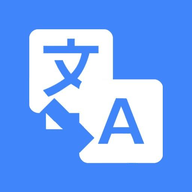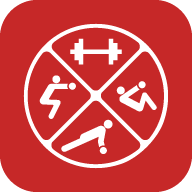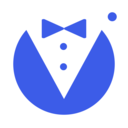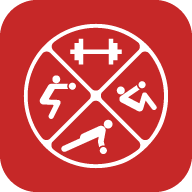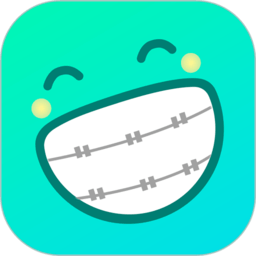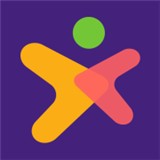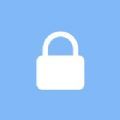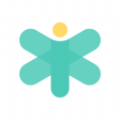WPS教程:轻松打造专业级Word文档结构图
时间:2024-12-31
在wps office的word文档中,设置文档结构图可以帮助用户快速浏览和定位文档的章节内容,提高阅读和编辑效率。下面,我们就来详细介绍如何在wps word中设置文档结构图。
首先,打开wps word软件,进入word的操作界面。然后,按下ctrl+o键,在弹出的对话框内选择需要设置文档结构图的文档并打开。
接下来,在大纲视图模式下进行文档结构图的设置。点击界面下方的大纲视图选项,进入大纲模式。将光标定位到需要设置为文档结构图显示的章节位置。在菜单栏的大纲选项中,选择对应的级别,例如将主设置为1级。
按照上述操作,将所有需要定义为一级的内容设置好。然后,将光标定位到需要设置为二级的位置,在大纲选项中选择2级。依次类推,将文档中需要定义为二级、三级等的内容都设置好。
所有的级别都设置完成后,返回普通视图模式。在菜单栏的视图选项中,找到并点击导航窗格下拉选项,选择靠左或靠右显示。这时,在文档的左侧或右侧就会显示设置好的文档结构图,其中包括各级及其层级关系。
另外,还可以通过设置段落的大纲级别来快速创建文档结构图。首先,选择需要设置为文档结构图显示的大文字,单击鼠标右键,选择段落选项。在弹出的段落设置对话框中,将大纲级别选择为1级,然后点击确定。
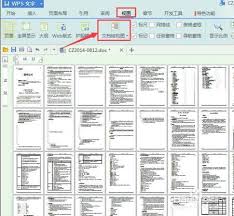
接下来,利用格式刷工具将其他需要设置为一级的文字格式统一。双击菜单栏的开始选项中的格式刷工具,然后选中需要应用该格式的文字即可。同样地,将文中需要设置为二级、三级的文字选中,并分别设置其大纲级别为2级和3级。

设置完成后,在文档的左侧或右侧导航窗格中,就能看到整个文档的结构图了。通过点击结构图中的,可以快速定位到文档中的相应位置,从而方便地阅读和编辑文档。
总的来说,wps word中的文档结构图功能非常实用,可以帮助用户更好地组织和浏览文档内容。无论是通过大纲视图模式还是段落大纲级别设置,都能轻松实现文档结构图的创建和编辑。希望这篇文章能帮助你更好地使用wps word软件,提高你的工作效率。
相关阅读
更多
- PG One圣诞夜独家歌词大公开,燃爆你的节日夜晚 01.25
- 建筑中柱子LZ1代表什么含义? 01.23
- 探索好啦的多层含义与使用场景 01.22
- 如何安全下载魔兽世界私服客户端 01.22
- NHL风云 01.21
- 中福集团是否为国有企业? 01.20
- 全球拍拍卖:真的可信可靠吗? 01.19
- 这张图片出自哪部热门动漫? 01.19
- 火爆NBA论坛:球迷热议球星风采 01.07
- 探寻传说中的珍稀宝藏:dnf雪魈皮大衣的神秘踪迹 01.07
- 尼坤与昌珉冲突事件发生于哪一年? 01.06
- yy皇族天赐背后的真正身份震撼曝光 12.05
猜你喜欢
更多
-

- 奶酪体练字
- 类型:教育学习
- 大小:30.88MB
-
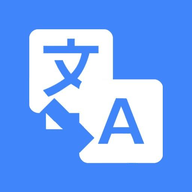
- 新科随手翻译
- 类型:教育学习
- 大小:15.71MB
-

- 言立行商家端
- 类型:教育学习
- 大小:55.96MB
-

- 盒哩生活手机版
- 类型:网上购物
- 大小:64.66MB
-

- 一键去水印全能王手机版
- 类型:拍照摄影
- 大小:68.29MB
-

- 天涯畅览阅读大师
- 类型:教育学习
- 大小:18.85MB
-

- 多多运动计步器手机版
- 类型:便捷生活
- 大小:50.27MB
-

- 简易最美证件制作手机版
- 类型:拍照摄影
- 大小:57.44MB
-

- 智慧电池管家手机版
- 类型:系统助手
- 大小:64.52MB